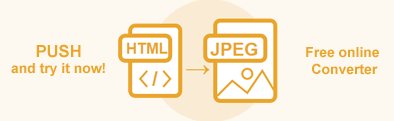Конвертировать HTML в JPG – примеры C# и онлайн-конвертер
Файлы JPG могут содержать данные изображения высокого качества со сжатием без потерь. Эта уникальная функция сжатия позволяет быстро и эффективно обмениваться изображениями JPG и широко использовать их в Интернете, на компьютерах и мобильных устройствах. Преобразование файлов HTML в изображение JPG может потребоваться, например, если вы хотите добавить веб-страницу в презентацию PowerPoint или отправить ее по электронной почте. Использование методов Converter.ConvertHTML() является наиболее распространенным способом преобразования HTML-кода в различные форматы. JPG является широко используемым форматом для хранения изображений, а преобразование HTML в JPG очень популярно. С помощью Aspose.HTML вы можете программно конвертировать HTML в формат JPG с полным контролем над широким диапазоном параметров преобразования.
В этой статье вы найдете информацию о преобразовании HTML в JPG с помощью ConvertHTML() методов класса Converter и применения ImageSaveOptions и ICreateStreamProvider.
Онлайн HTML Конвертер
Вы можете проверить функциональность Aspose.HTML API и конвертировать HTML в режиме реального времени. Пожалуйста, загрузите HTML из локальной файловой системы, выберите выходной формат и запустите пример. В примере параметры сохранения установлены по умолчанию. Вы сразу получите результат в виде отдельного файла.
Если вы хотите программно преобразовать HTML в JPG, давайте рассмотрим следующие примеры кода C#.
HTML в JPG одной строкой кода
Статические методы класса Converter в основном используются как самый простой способ преобразования HTML-кода в различные форматы. Вы можете преобразовать HTML в JPG в своем приложении C# буквально с помощью одной строки кода!
1// Convert HTML to JPG in C#
2
3// Invoke the ConvertHTML() method to convert the HTML code to JPG image
4Converter.ConvertHTML(@"<h1>Convert HTML to JPG!</h1>", ".", new ImageSaveOptions(ImageFormat.Jpeg), Path.Combine(OutputDir, "convert-with-single-line.jpg"));Конвертировать HTML в JPG
Преобразование файла в другой формат методом ConvertHTML() представляет собой последовательность операций, среди которых загрузка и сохранение документа:
- Загрузите файл HTML с помощью класса HTMLDocument ( spring.html).
- Создайте новый объект ImageSaveOptions с JPG ImageFormat. По умолчанию свойство Format имеет значение PNG.
- Используйте метод ConvertHTML() класса Converter, чтобы сохранить HTML как изображение JPG. Вам необходимо передать HTMLDocument, ImageSaveOptions и путь к выходному файлу методу ConvertHTML() для преобразования HTML в JPG.
Взгляните на следующий фрагмент кода C#, в котором показан процесс преобразования HTML в JPG с использованием Aspose.HTML for .NET.
1// Convert HTML to JPG using C#
2
3// Prepare a path to a source HTML file
4string documentPath = Path.Combine(DataDir, "spring.html");
5
6// Prepare a path to save the converted file
7string savePath = Path.Combine(OutputDir, "spring-output.jpg");
8
9// Initialize an HTML document from the file
10using HTMLDocument document = new HTMLDocument(documentPath);
11
12// Create an instance of the ImageSaveOptions class
13ImageSaveOptions options = new ImageSaveOptions(ImageFormat.Jpeg);
14
15// Convert HTML to JPG
16Converter.ConvertHTML(document, options, savePath);На рисунке показан файл spring-output.jpg.
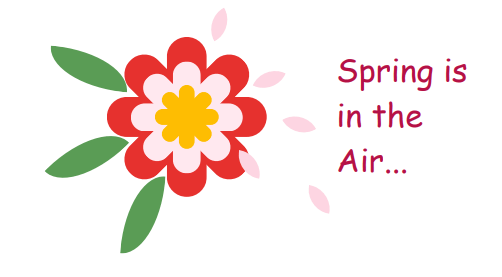
Вы можете скачать полные примеры и файлы данных с GitHub.
Параметры Сохранения
Функциональность создания изображений JPG может быть расширена с помощью параметров сохранения в соответствии с вашими потребностями. Aspose.HTML позволяет конвертировать HTML в JPG, используя стандартные или пользовательские параметры сохранения. Использование ImageSaveOptions позволяет настроить процесс рендеринга. Вы можете указать формат изображения, размер страницы, поля, CSS media-тип и т. д.
| Property | Description |
|---|---|
| Compression | Sets Tagged Image File Format (TIFF) Compression. By default, this property is LZW. |
| CSS | Gets a CssOptions object which is used for configuration of CSS properties processing. |
| Format | Sets the ImageFormat (JPG, PNG, BMP, TIFF, or GIF). By default, this property is PNG. |
| BackgroundColor | This property sets the color that will fill the background. By default, this property is Transparent. |
| PageSetup | This property gets a page setup object and uses it for configuration output page-set. |
| HorizontalResolution | Sets horizontal resolution for output images in pixels per inch. The default value is 300 dpi. |
| VerticalResolution | Sets vertical resolution for output images in pixels per inch. The default value is 300 dpi. |
| UseAntialiasing | This property sets the image rendering quality. Antialiasing is enabled by default. |
| Text | Gets a TextOptions object which is used for configuration of text rendering. |
В следующем примере показано, как использовать ImageSaveOptions и создать выходное изображение с пользовательскими параметрами сохранения, такими как размер страницы и цвет фона:
1// Convert HTML to JPG in C# with custom settings
2
3string documentPath = Path.Combine(OutputDir, "save-options.html");
4string savePath = Path.Combine(OutputDir, "save-options-output.jpg");
5
6// Prepare HTML code and save it to a file
7string code = "<h1> Image SaveOptions </h1>\r\n" +
8 "<p>Using ImageSaveOptions Class, you can programmatically apply a wide range of conversion parameters such as BackgroundColor, Format, Compression, PageSetup, etc.</p>\r\n";
9
10File.WriteAllText(documentPath, code);
11
12// Initialize an HTML Document from the html file
13using HTMLDocument document = new HTMLDocument(documentPath);
14
15// Set up the page-size 500x250 pixels, margins and change the background color to AntiqueWhite
16ImageSaveOptions options = new ImageSaveOptions(ImageFormat.Jpeg)
17{
18 BackgroundColor = System.Drawing.Color.AntiqueWhite
19};
20options.PageSetup.AnyPage = new Page(new Aspose.Html.Drawing.Size(500, 250), new Margin(40, 40, 20, 20));
21
22// Convert HTML to JPG
23Converter.ConvertHTML(document, options, savePath);Чтобы узнать больше о классе ImageSaveOptions, прочитайте статьи раздела Конвертеры тонкой настройки.
Конвертировать HTML в JPG с использованием ImageSaveOptions
Чтобы конвертировать HTML в JPG с указанием ImageSaveOptions, вы должны выполнить несколько шагов:
- Загрузите файл HTML с помощью одного из конструкторов HTMLDocument() класса HTMLDocument ( color.html).
- Создайте новый объект ImageSaveOptions с JPG ImageFormat и укажите параметры сохранения. По умолчанию свойство Format имеет значение PNG.
- Используйте метод ConvertHTML() класса Converter, чтобы сохранить HTML как изображение JPG. Вам необходимо передать HTMLDocument, ImageSaveOptions и путь к выходному файлу методу ConvertHTML() для преобразования HTML в JPG.
В следующем фрагменте кода C# показано, как преобразовать HTML в JPG с помощью настраиваемых параметров сохранения:
1// Convert HTML to JPG in C# with with custom background, resolution, and antialiasing settings
2
3// Prepare a path to a source HTML file
4string documentPath = Path.Combine(DataDir, "color.html");
5
6// Prepare a path to save the converted file
7string savePath = Path.Combine(OutputDir, "color-output-options.jpg");
8
9// Initialize an HTML document from the file
10using HTMLDocument document = new HTMLDocument(documentPath);
11
12// Initialize ImageSaveOptions
13ImageSaveOptions options = new ImageSaveOptions(ImageFormat.Jpeg)
14{
15 UseAntialiasing = true,
16 HorizontalResolution = 200,
17 VerticalResolution = 200,
18 BackgroundColor = System.Drawing.Color.AliceBlue
19};
20options.PageSetup.AnyPage = new Page(new Aspose.Html.Drawing.Size(500, 500), new Margin(30, 20, 10, 10));
21
22// Convert HTML to JPG
23Converter.ConvertHTML(document, options, savePath);В приведенном выше примере мы используем:
- Свойство
BackgroundColor, задающее цвет, которым будет заполняться фон. По умолчанию BackgroundColor имеет значение Transparent. - Свойства
HorizontalResolutionиVerticalResolution, которые устанавливают горизонтальное/вертикальное разрешение для выходных изображений в пикселях на дюйм. По умолчанию эти свойства равны 300 dpi. - Свойство
UseAntialiasing, задающее качество рендеринга данного изображения. - Свойство
PageSetup, указывающее размер страницы и поля в пикселях.
Используйте UseAntialiasing = true, если вы хотите улучшить визуальное качество фигур, текста и изображений в вашем приложении, особенно когда важны четкость и сглаженные края. Включение UseAntialiasing сглаживает неровные края путем смешивания цветов пикселей по краям, что приводит к более мягкому, более утонченному виду.
Хотя UseAntialiasing = true обеспечивает лучшее визуальное качество, это также может увеличить время обработки. Для приложений, где скорость визуализации является приоритетом, может быть оптимальным установить UseAntialiasing = false.
На рисунке показан файл color-output-options.jpg.

Output Stream Providers
Если требуется сохранить файлы в удаленном хранилище (например, в облаке, базе данных и т. д.), вы можете реализовать ICreateStreamProvider для ручного управления процессом создания файла. Этот интерфейс разработан как объект обратного вызова для создания потока в начале документа/страницы (в зависимости от выходного формата) и освобождения ранее созданного потока после рендеринга документа/страницы.
Aspose.HTML for .NET предоставляет различные типы выходных форматов для операций рендеринга. Некоторые из этих форматов создают один выходной файл (например, PDF, XPS), другие создают несколько файлов (форматы изображений – JPG, PNG и т. д.).
В приведенном ниже примере показано, как реализовать и использовать собственный MemoryStreamProvider в приложении:
1// Implement a custom MemoryStream provider for advanced control over HTML rendering output streams
2
3class MemoryStreamProvider : Aspose.Html.IO.ICreateStreamProvider
4{
5 // List of MemoryStream objects created during the document rendering
6 public List<MemoryStream> Streams { get; } = new List<MemoryStream>();
7
8 public Stream GetStream(string name, string extension)
9 {
10 // This method is called when only one output stream is required, for instance for XPS, PDF or TIFF formats
11 MemoryStream result = new MemoryStream();
12 Streams.Add(result);
13 return result;
14 }
15
16 public Stream GetStream(string name, string extension, int page)
17 {
18 // This method is called when the creation of multiple output streams are required. For instance, during the rendering HTML to list of image files (JPG, PNG, etc.)
19 MemoryStream result = new MemoryStream();
20 Streams.Add(result);
21 return result;
22 }
23
24 public void ReleaseStream(Stream stream)
25 {
26 // Here you can release the stream filled with data and, for instance, flush it to the hard-drive
27 }
28
29 public void Dispose()
30 {
31 // Releasing resources
32 foreach (MemoryStream stream in Streams)
33 stream.Dispose();
34 }
35} 1// Convert HTML to JPG in C# using memory stream
2
3// Create an instance of MemoryStreamProvider
4using MemoryStreamProvider streamProvider = new MemoryStreamProvider();
5
6// Initialize an HTML document
7using HTMLDocument document = new HTMLDocument(@"<h1>Convert HTML to JPG File Format!</h1>", ".");
8
9// Convert HTML to JPG using the MemoryStreamProvider
10Converter.ConvertHTML(document, new ImageSaveOptions(ImageFormat.Jpeg), streamProvider);
11
12// Get access to the memory stream that contains the result data
13MemoryStream memory = streamProvider.Streams.First();
14memory.Seek(0, SeekOrigin.Begin);
15
16// Flush the result data to the output file
17using (FileStream fs = File.Create(Path.Combine(OutputDir, "stream-provider.jpg")))
18{
19 memory.CopyTo(fs);
20}Вы можете скачать полные примеры и файлы данных с GitHub.
Загрузите нашу библиотеку Aspose.HTML for .NET, которая позволит вам успешно, быстро и легко конвертировать HTML, MHTML, EPUB, SVG и Markdown документы в самые популярные форматы.
Aspose.HTML предлагает бесплатный онлайн конвертер HTML в JPG, который конвертирует HTML в изображение JPG качественно, легко и быстро. Просто загрузите, конвертируйте свои файлы и получите результат за несколько секунд!